如何解决下载谷歌浏览器时的文件损坏问题
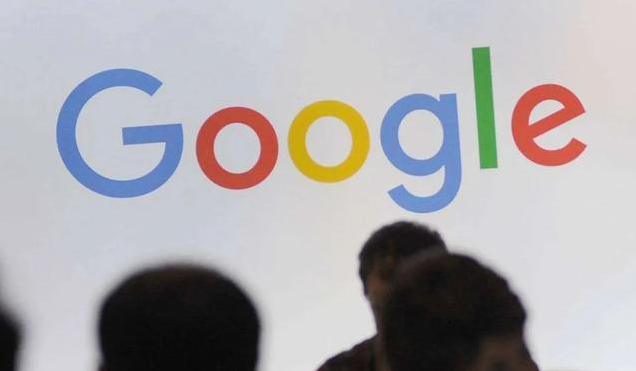
1. 检查下载过程中的网络问题
- 重新下载文件:
删除已下载的安装包→返回官网(`https://www.google.com/chrome`)→点击“下载Chrome”→保存时选择“另存为”并指定新路径(如D盘)。
使用下载工具(如IDM)→启用“断点续传”功能→避免因网络波动导致文件不完整。
- 测试网络稳定性:
通过SpeedTest检测网速→确保下载速度≥5Mbps→关闭占用带宽的程序(如P2P软件、在线视频)。
更换DNS服务器(如114.114.114.114)→在网络设置中手动配置→减少解析错误导致的下载中断。
2. 验证文件完整性与安全性
- 核对哈希值:
访问官网或下载页面→找到安装包的SHA256或MD5校验码(如ChromeSetup.exe的SHA256为 `xxxxxxxx`)。
使用命令提示符(按 `Win+R` 输入 `cmd`)→执行 `certutil -hashfile [文件路径] SHA256` →对比结果是否一致→不一致则重新下载。
- 扫描病毒与恶意软件:
右键安装包→选择“用杀毒软件扫描”→使用Windows Defender或第三方工具(如Malwarebytes)全面检测→删除隔离区中的可疑文件。
禁用防火墙临时规则(在“允许应用”中添加Chrome)→防止安全软件误删正常文件。
3. 修复系统与存储问题
- 清理磁盘空间:
检查下载盘剩余空间≥2GB→删除临时文件(按 `Win+R` 输入 `%TEMP%` →全选删除)。
在磁盘属性中取消勾选“压缩此驱动器”→避免因压缩导致文件写入错误。
- 修复存储设备:
运行 `chkdsk /f [盘符]` →修复逻辑错误(如坏簇、文件系统异常)→重启电脑后重新下载。
若使用USB存储,格式化为NTFS或FAT32→避免文件系统不兼容导致的损坏。
4. 调整浏览器与系统设置
- 禁用下载拦截插件:
进入chrome设置→扩展程序→关闭广告拦截、脚本管理等工具→避免篡改下载文件。
在Edge或Firefox中下载→排除Chrome自身设置问题(如缓存冲突)。
- 清除浏览器缓存:
按 `Ctrl+Shift+Del` →选择“下载记录”和“临时文件”→点击“清除”→防止旧缓存干扰新下载。
在隐私设置中关闭“预测性网站加载”→减少后台预下载任务。
5. 以管理员权限运行安装程序
- 右键安装包:
选择“以管理员身份运行”→在UAC提示中点击“是”→确保文件拥有最高权限写入系统目录。
关闭“用户账户控制”(在注册表中定位 `HKEY_LOCAL_MACHINE\Software\Microsoft\Windows\CurrentVersion\Policies\System` →修改 `EnableLUA` 为0)→暂时禁用后重新安装。
- 检查用户权限:
在文件夹属性→安全→为当前用户赋予“完全控制”权限→避免因权限不足导致文件写入失败。
若使用公共电脑,登录管理员账户→再进行下载和安装。
6. 处理特定平台问题
- macOS磁盘权限修复:
打开“磁盘工具”→选择启动盘→点击“急救”→修复权限问题→重新下载DMG包。
在终端执行 `sudo spctl -a -v /Applications/Chrome.app` →允许任何来源安装→避免签名限制。
- Linux依赖库检查:
运行 `ldd google-chrome` →确认所有动态库(如 `libpthread.so`)存在→缺失则通过包管理器安装(如 `sudo apt install libgtk2.0-0`)。
使用 `md5sum` 对比官网提供的校验码→不一致时更换镜像源(如阿里云OSS)。
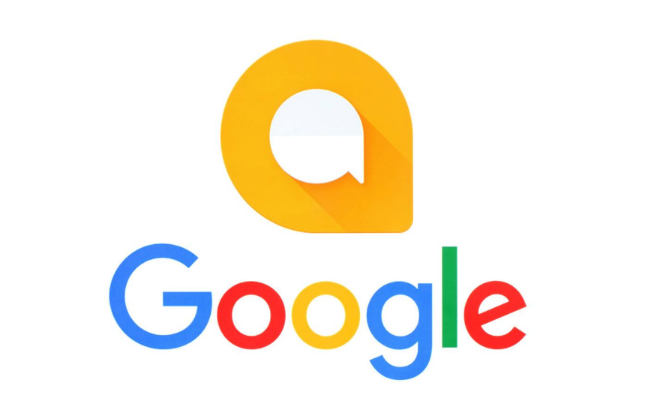
为什么Chrome浏览器的性能优化能加速网页加载时间
探讨Chrome浏览器的性能优化如何加速网页加载时间,提升用户浏览体验。
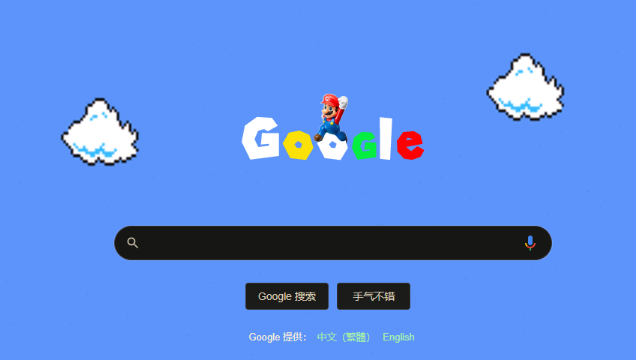
Chrome插件支持网页中的表单数据的快速填写
Chrome插件支持快速填写网页中的表单数据,帮助用户自动填充常用信息,提升表单填写效率和便捷性。
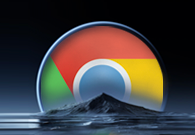
谷歌浏览器如何修改个人头像
谷歌浏览器如何修改个人头像?接下来小编就给大家带来谷歌浏览器更换个人头像方法步骤,感兴趣的朋友千万不要错过了。
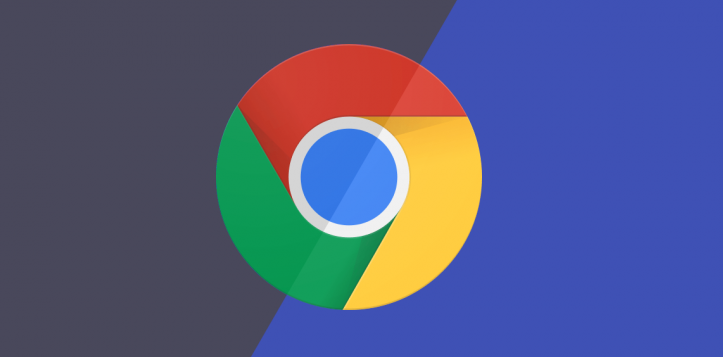
如何优化Chrome的启动速度
分享优化Chrome启动速度的方法,减少卡顿,提高浏览效率,让浏览体验更加顺畅。

谷歌浏览器怎么恢复出厂设置
谷歌浏览器怎么恢复出厂设置?欢迎感兴趣的用户继续阅读下面小编分享的谷歌浏览器恢复出厂设置图文教程。
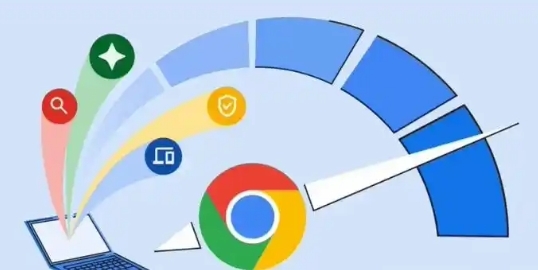
Chrome浏览器打不开网页但任务管理器无异常
当网页打不开但任务管理器无异常时,可能是DNS配置错误或浏览器缓存过多,需从网络设置及浏览器配置层面进行诊断修复。

谷歌浏览器安装错误代码“0xa0430721”该怎么办
谷歌浏览器安装时报错“0xa0430721”是怎么回事呢,小编这就带你解决问题

如何下载旧版的Google Chrome
如何下载旧版的Google Chrome?众所周知,由于特殊原因,谷歌Chrome的官网在国内无法正常访问,所以我们无法从官网下载谷歌Chrome的正式版。

centos7怎么安装google浏览器?<安装方法>
Chrome谷歌浏览器是目前使用人数、好评都比较高的一款浏览器了、深受用户的喜爱,追求的是全方位的快速体验。

如何在 Linux 中下载安装老版本的谷歌浏览器?
谷歌浏览器 Google Chrome完全免费,跨平台支持 Windows、Mac 和 Linux 桌面系统,同时也有 iOS、Android 的手机版 平板版,你几乎可以在任何智能设备上使用到它。

谷歌浏览器官网下载与安装详细方法介绍!
每个浏览器都有自己独特的优势。有时候我们想在网上浏览一些文档或者打印一些考试报名表,建议用Google浏览器打开进行打印,因为用其他浏览器打印是两张纸,不可能打印成一张。下面小编就给大家分享一下如何在谷歌浏览器官网下载和安装谷歌浏览器电脑版。

如何在 MacBook 安装 Chrome 浏览器?
Mac自带的Safari浏览器虽然很不错,但是和很多网站不兼容。所以,你还是需要安装Chrome浏览器。

如何禁用谷歌浏览器中的JavaScript?
这篇文章解释了如何在Google Chrome网络浏览器中禁用JavaScript,如果你想阻止你访问的页面上的广告,修复技术问题,或者如果你有安全问题。

如何在 Windows 上的 Chrome 中修复 YouTube 音频卡顿?
没有什么比不稳定、断断续续的音频更能破坏好的视频了。如果您在 Windows 上使用 Chrome 时在 YouTube 上遇到此问题,请参阅以下修复程序。

如何在谷歌浏览器中禁用搜索建议图片?
Google 于 2019 年 6 月 5 日发布了适用于所有受支持操作系统的Google Chrome 75 。一些将网络浏览器升级到新版本的 Chrome 用户注意到谷歌正在向浏览器中的搜索建议添加图像。

google chrome可以将密码导出到电脑本地吗
google chrome可以将密码导出到电脑本地吗?不了解的小伙伴快和小编一起看看下面的操作教程吧。
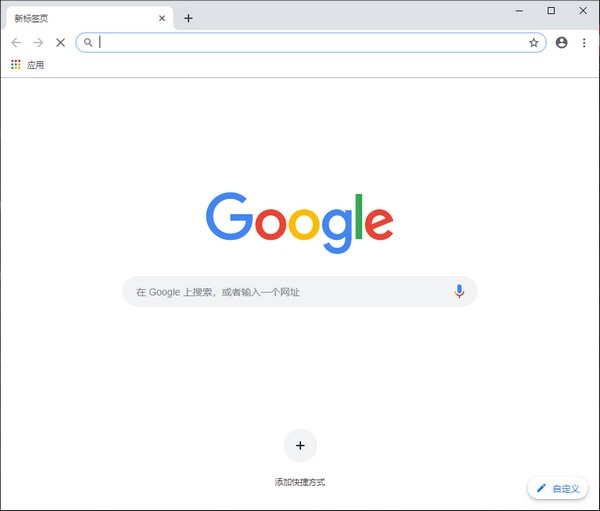
如何从 Ubuntu 的终端打开谷歌浏览器?
尽管大多数版本的 Ubuntu 都安装了 Mozilla Firefox 作为默认浏览器,但安装 Google Chrome 有其相当的优势。在桌面浏览方面,谷歌 Chrome 一直是最佳选择,它支持大多数插件和各种附加组件,在任何其他浏览器上都找不到此类插件。

如何轻松修复“找不到服务器 IP 地址”谷歌浏览器错误?
谷歌浏览器是否在加载网页时遇到问题?阅读本文中的解决方案以修复它并重新上线。





